一款功能强大的电子设计工具,抢先体验免费注册:https://digipcba.com/?hmsr=HQbbs
自从我开始使用Github和Google文档以来,我就爱上了版本控制。它将修订版本跟踪信息与文件一起存储,而不是保留必要文件的多个副本并为每个修订版本增加时间戳。这种环境非常适合处理代码、电子表格和文档,而DigiPCBA则将这些相同功能引入到PCB设计中。
DigiPCBA提供了相同的版本控制功能。您可以轻松地将设计文件恢复到早期的版本,克隆当前项目并访问先前的版本。您可以在altium Designer中恢复设计文件的副本。如果您需要将早期的版本恢复到本地文件,则可以将该先前版本纳入您在DigiPCBA上的“工作区”设计实例中。如果您从未使用版本控制进行PCB设计,此处为您提供了一些有关在DigiPCBA工作区内进行本地和服务器托管版本控制的指南。
我的文件存储在哪里呢?
当您在DigiPCBA上打开“工作区”中的设计实例时,您看不到原理图文件的先前版本。您在“工作区”的设计实例中只能看到您的设计文件的最新版本。这就引出了一个问题:在哪里可以找到设计文件的早期版本?
每当您更改原理图、PCB文档或其他文件时,先前版本都会存储在DigiPCBA中。当您打开一个Altium Designer项目时,您可以访问存储在本地计算机以及网络上的设计文件的旧版本。您还可以在Altium Designer的“存储管理器”(Storage Manager)面板中访问这些不同的修订版本。
下图显示我已经在Altium Designer中打开了一个DigiPCBA项目。打开“存储管理器”面板时,我可以看到原理图的本地和在线版本。红色框中显示了这一特定原理图文件的当前版本(参见下文)。该版本已在编辑窗口中打开;这是我的项目原理图的当前版本。
可以在Altium Designer的“存储管理器”面板中看到所有该文件之前的修订版本
如需访问其中一个修订版本,只需要简单双击该早期版本,即可在“原理图编辑器”中打开该修订版本。然后,您可以平铺窗口,以便同时比较两个修订版本(如下图所示)。在放大区域中,早期版本原理图在该位置有三个LEDs指示灯,而当前版本原理图只有两个LED指示灯。如您在“存储管理器”面板的“注释”部分中所见(参见上图),从原理图中移除了一个LED指示灯。
在Altium Designer中比较原理图的两个修订版本
打开原理图的早期版本后,其将显示在“项目”面板的“自由文档”区域。您可以在文件中右键单击该版本,然后单击“浏览”以在本地计算机上定位该版本。然后,您可以将该文件移动到本地设备上的另一个位置。我喜欢将项目文件的本地副本放在相同的地方,因为这有助于保持条理。
比较修订版本
找到早期版本后,您可以选择通过不同的方法使用它。通过并排打开两个原理图,我可以知道最新版本原理图文件所做变化的准确位置。请注意,这使您可以轻松查看原理图当前版本与先前版本之间的差异。但是,两者之间仍然可能存在其他不明显的差异;“比较”工具将显示两个文件之间的差异列表。
如需访问比较工具,请单击“项目”菜单,然后单击“显示差异”。这时,将打开一个对话框,通过该对话框,您可以选择需要比较的文件。如需选择特定文件,请单击对话框底部的“高级模式”选项。您将在“项目”面板中看到两个包含文件的列表。现在,您可以选择需要比较的文件。我在下面的左侧列表中选择了原理图的早期版本,在右侧列表中选择了该原理图的当前版本。
选择要在Altium Designer中进行比较的文档
单击“确定”后,您可以查看每个文件中的特定差异并直观地检查这些差异。文件的变化将以差异列表的形式显示,您可以单击该列表来定位每个文件的特定差异。
在当前项目中保留早期版本
如果您决定要在项目中使用文件的早期版本,您只需要将其重命名并拖到“项目”面板中,即可将其添加到当前项目中。然后,您可以使用“项目”面板中的版本控制工具来提交项目并将其推送到“工作区”设计实例。您也可以像处理其他任何文件一样,从项目中删除该文件的旧版本。
在下图中,我已经添加了项目的先前版本,现在,我需要将项目推回到我的DigiPCBA工作区。将先前版本添加到项目中并删除不需要的文件后,您只需要右键单击该项目文件,然后选择版本控制入口下的“提交整个项目”即可。屏幕上将出现“提交版本控制”对话框,您可以在项目中选择将要推送到您的DigiPCBA工作区的指定文件。
在Altium Designer中提交项目并将其推回到网络设计实例
单击“提交并推送”后,原理图的早期版本将被添加到版本控制中。现在,该早期版本将出现在其版本链中。您可以为项目中的PcbDoc文件和其他文件执行与上面相同的版本控制跟踪功能。请注意,在上面的窗口中,我将其他原理图文件从项目中删除了,但其实我也可以在项目中保留其他文件。它会继续在我的DigiPCBA工作区中拥有自己的版本链且可追溯,并允许在“存储管理器”面板中对其进行访问。
任何有权访问该项目的人员均可以访问这些早期文件版本。请确保与您的团队沟通并在您的DigiPCBA工作区中注意用户的权限。如需深入了解如何在DigiPCBA工作区中管控对不同项目的访问权限,请查看有关控制用户权限的教程。
希望这个简短教程可以帮助您访问存储在您的DigiPCBA工作区中的文件的早期版本。这是一种追溯文件先前版本的简单方法,使用这种方法,您将无需手动跟踪本地计算机上的一长串文件。请注意,在您进行编辑时,Altium Designer将跟踪您在本地计算机上的早期文件版本。另外,您也可以从“存储管理器”面板中“本地历史记录”列表访问早期文件版本(参见上面的窗口)。文章里类似这种有关DigiPCBA版本控制的更多信息,请参见用户手册。
在DigiPCBA的帮助下,电子行业正在实现前所未有的高度集成化。在此之前,版本控制一直被局限于软件开发领域,但现在,设计人员们不仅可以实现在家办公,而且能够将工作效率提高到一个前所未有的水平。
我们只是简单介绍了DigiPCBA的功能。您可以在论坛中查看更详细的功能描述或点播网络研讨会。
-
pcb
+关注
关注
4319文章
23099浏览量
397843 -
digipcba
+关注
关注
2文章
31浏览量
3966
发布评论请先 登录
相关推荐
vivado导入旧版本的项目,IP核心被锁。
SolidWorks 2024 SP5.0使用 Altium CoDesigner插件 通过 DigiPCBA工作区 pull 工程失败
自己html网站如何嵌入DigiPCBA 查看器
迅为RK3588开发板RKNPU2项目实战2SORT目标追踪
在vscode中使用ESP-IDFV5.03版本,编译工程生成的sdkconfig.h文件无法跳转怎么解决?
怎么在网页上嵌入DigiPCBA查看器
为什么在PCB中使用电阻器?
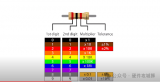




 在DigiPCBA中使用版本控制来追踪项目
在DigiPCBA中使用版本控制来追踪项目

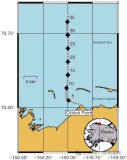










评论